วิธีแปลอีเมลขาเข้าใน Microsoft Outlook

เรียนรู้วิธีแปลอีเมลขาเข้าผ่าน Microsoft Outlook อย่างง่ายดาย โดยปรับการตั้งค่าเพื่อแปลอีเมลหรือดำเนินการแปลแบบครั้งเดียว
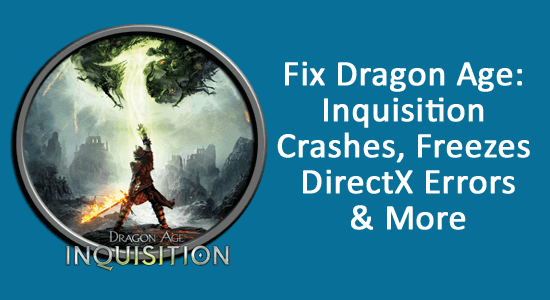
Dragon Age: Inquisitionเป็นเกมสวมบทบาทแอ็กชันและในช่วงเวลาสั้น ๆ เกมจะสร้างความประทับใจให้กับแฟน ๆ และนักเล่นเกมส่วนใหญ่
เกมสำคัญเกมที่สามในแฟรนไชส์ Dragon Age ได้รับการวิจารณ์เชิงบวกมากมายจากนักเล่นเกม แต่นี่ไม่ได้หมายความว่าเกมจะปราศจากข้อผิดพลาด
นักเล่นเกมหลายคนรายงานว่าพวกเขาพบข้อบกพร่องและข้อผิดพลาดต่างๆ กับเกม เช่นDragon Age: Inquisition หยุดทำงาน หยุดค้าง ไม่เปิด ข้อผิดพลาด DirectX ตัวควบคุมเกมทำงานไม่ถูกต้อง และอื่นๆ อีกมากมาย
ดังนั้น หากคุณพบข้อบกพร่องหรือข้อผิดพลาดขณะเล่นเกม Dragon Age Inquisition บนพีซีบทความนี้เหมาะสำหรับคุณ
ในบทความนี้ คุณจะได้ทราบวิธีแก้ไขข้อผิดพลาดและข้อบกพร่องของเกม Dragon Age Inquisition แต่ก่อนที่จะเริ่มบทความ สิ่งสำคัญคือต้องตรวจสอบข้อกำหนดของระบบที่จำเป็นในการรันเกมDragon Age Inquisitionบนพีซีของคุณได้อย่างราบรื่น
เพื่อแก้ไขข้อผิดพลาดต่างๆ ของ Windows และเพิ่มประสิทธิภาพพีซี เราขอแนะนำการซ่อมแซมระบบขั้นสูง:
ซอฟต์แวร์นี้เป็นโซลูชันครบวงจรในการแก้ไขข้อผิดพลาด Windows ปกป้องคุณจากมัลแวร์ ทำความสะอาดขยะ และปรับแต่งพีซีของคุณให้มีประสิทธิภาพสูงสุดใน 3 ขั้นตอนง่ายๆ:
Dragon Age: ความต้องการของระบบการสืบสวน
ก่อนที่จะดาวน์โหลดเกม สิ่งสำคัญคือต้องตรวจสอบว่าระบบของคุณตรงตามข้อกำหนดขั้นต่ำของระบบที่จำเป็นในการเล่นเกมหรือไม่ หากระบบของคุณไม่เป็นไปตามข้อกำหนด คุณมักจะประสบปัญหาต่างๆ เช่น การหยุดทำงาน การค้าง หรือไม่สามารถเปิดเกมได้
ขั้นต่ำ
ที่แนะนำ
ตอนนี้หากระบบของคุณมีความต้องการของระบบเพียงพอก็ถือว่าดี แต่ถ้าระบบของคุณไม่ตรงกับความต้องการของระบบขั้นต่ำ คุณก็เริ่มประสบปัญหาและข้อผิดพลาดต่างๆ ในขณะที่เล่นเกม
ดังนั้นอย่าลืมรันDragon Age: Inquisition อุปกรณ์ของคุณต้องมีข้อกำหนดขั้นต่ำของระบบ
ฉันจะแก้ไขข้อผิดพลาดและข้อบกพร่อง Dragon Age Inquisition ได้อย่างไร
สารบัญ
สลับ
ข้อผิดพลาด 1- Dragon Age Inquisition Crashing
นักเล่นเกมหลายคนรายงานว่าเกมล่มระหว่างการเล่นเกมและบางคนประสบปัญหาDragon Age Inquisition หยุดทำงานเมื่อเริ่มต้นระบบบนพีซี
พบว่าการล่มนั้นเกิดจากข้อผิดพลาดที่เกี่ยวข้องกับ DirectXดังนั้นหากเป็นกรณีนี้ คุณจะต้องดาวน์โหลดVisual C++ Redistributable for Visual Studio 2012 Update 4
หวังว่าหลังจากอัปเดต Visual C++ ปัญหา Dragon Age Inquisition Crashes จะได้รับการแก้ไขแล้ว แต่หากยังคงประสบปัญหาขัดข้อง อาจเกิดจากข้อผิดพลาดของ DirectX อ่านบทความเพื่อ แก้ไขข้อ ผิดพลาด DirectX
นอกจากนี้ หากคุณประสบปัญหาการแครชแบบสุ่มระหว่างการเริ่มต้นหรือขณะเล่นเกม ปัญหานี้อาจเกิดจากการโอเวอร์เลย์โปรแกรม ดังนั้นคุณต้องปิดการใช้งานโปรแกรมเหล่านั้น ที่นี่
นอกจากนี้ ให้ตรวจสอบว่าไดรเวอร์อุปกรณ์ของคุณได้รับการอัปเดตแล้ว และหากต้องการอัปเดตไดรเวอร์ โปรดไปที่เว็บไซต์ของผู้ผลิตหรือเว็บไซต์อย่างเป็นทางการของ Microsoftและค้นหาการอัปเดตล่าสุดที่เข้ากันได้กับระบบของคุณ
อย่างไรก็ตาม คุณสามารถทำสิ่งนี้ได้อย่างง่ายดายด้วยการเรียกใช้เครื่องมือ Driver Updaterซึ่งจะสแกนระบบของคุณและอัปเดตไดรเวอร์ระบบทั้งหมดโดยอัตโนมัติ
ข้อผิดพลาด 2 – Dragon Age Inquisition หยุดทำงาน
นี่เป็นปัญหาทั่วไปอีกประการหนึ่งของเกม Dragon Age Inquisition ผู้เล่นรายงานว่าเกมค้างหลังจากเปิดตัว และพวกเขาได้ยินเสียงแต่จะไม่สามารถทำอะไรได้
เพื่อแก้ไขปัญหาการแช่แข็ง D ragon Age Inquisitionตรวจสอบให้แน่ใจว่าระบบของคุณมีข้อกำหนดขั้นต่ำของระบบและไดรเวอร์อุปกรณ์ของคุณได้รับการอัปเดตแล้ว ตรวจสอบให้แน่ใจว่าได้ติดตั้งแพตช์ล่าสุดและอัปเดตการ์ด AMD
ข้อผิดพลาด 3 – ข้อผิดพลาดในการบันทึก Dragon Age Inquisition
ผู้เล่นบางคนได้รับข้อผิดพลาดที่แสดงว่าคุณไม่สามารถบันทึกเกมได้เนื่องจากพื้นที่บนไดรฟ์ ไม่เพียงพอ
ในกรณีนี้ เพื่อกำจัดจุดบกพร่องเหล่านี้ ให้ตรวจสอบว่าคุณใช้งานเกมเป็นบัญชีผู้ดูแลระบบหรือไม่ หากวิธีนี้ใช้ไม่ได้ผลสำหรับคุณ ให้ตรวจสอบว่าบันทึกของคุณเขียนลงไดรฟ์ C แล้ว
ควรสร้างไฟล์บันทึกที่ตำแหน่ง – My Documents\BioWare\Dragon Age Inquisition\Save
และนั่นคือข้อผิดพลาดในการบันทึก Dragon Age Inquisition Save ได้รับการแก้ไขแล้ว
ข้อผิดพลาด 4 – Dragon Age Inquisition ไม่เปิดตัว
ผู้เล่นบางคนรายงานว่าDragon Age Inquisition จะไม่เปิดตัวบนพีซีซึ่งอาจทำให้เกิดอาการระคายเคืองเล็กน้อยเนื่องจากคุณไม่สามารถเริ่มและเล่นเกมได้
และหากต้องการแก้ไข ขั้นแรกให้ตรวจสอบว่าระบบของคุณมีข้อกำหนดขั้นต่ำของระบบ หากทุกอย่างเรียบร้อยดี ให้อัปเดตไดรเวอร์กราฟิกตามที่กล่าวไว้ในข้อผิดพลาด 1
หรือคุณสามารถตรวจสอบไฟล์เกมได้ ทำตามขั้นตอนต่อไปนี้:
หวังว่าวิธีนี้จะได้ผลสำหรับคุณในการแก้ไขปัญหา Dragon Age Inquisition จะไม่เปิดตัว แต่ถ้าไม่เช่นนั้น คุณจะต้องรันเกมในโหมดความเข้ากันได้เพื่อดำเนินการดังกล่าว อ่านบทความเกี่ยวกับวิธีการรันเกมและซอฟต์แวร์เก่าในโหมดความเข้ากันได้
ข้อผิดพลาด 5 – ข้อผิดพลาดใบอนุญาต Dragon Age Inquisition ไม่ถูกต้อง
ผู้เล่นบางคนรายงานว่าพวกเขาได้รับข้อความแสดงข้อผิดพลาดDragon Age Inquisition Invalid License รหัสเหตุผล = DLL หายไป [MSVCP110.dll] ข้อผิดพลาด: 0x7e
เพื่อแก้ไขคุณต้องดาวน์โหลดการอัปเดตล่าสุดของ Visual C++ (ตรวจสอบขั้นตอนในข้อผิดพลาด 1) ตอนนี้หากการอัปเดตไม่ได้ผลสำหรับคุณ ให้ลองแก้ไขข้อผิดพลาด MSVCP110.dll
ข้อผิดพลาด 6 – แอปพลิเคชัน Dragon Age Inquisition ไม่สามารถเริ่มได้
นี่เป็นข้อผิดพลาดทั่วไปที่พบในเกมพีซีส่วนใหญ่ แอปพลิเคชันไม่สามารถเริ่มได้ เกิดข้อผิดพลาดเนื่องจากไฟล์เกมเสียหาย ไฟล์ระบบ Windows หายไป หรือเนื่องจากข้อผิดพลาดกับ .NET Framework
และเพื่อแก้ไขข้อผิดพลาดนี้ ให้ลองอัปเดต .NET Frameworkเป็นเวอร์ชันล่าสุดแล้วรีสตาร์ทพีซี ตรวจสอบว่าข้อผิดพลาด Dragon Age Inquisition Application Can't Start ได้รับการแก้ไขหรือไม่
ถ้าไม่เช่นนั้นให้ติดตั้งเกมใหม่ อีกครั้ง เนื่องจากคุณอาจได้รับข้อผิดพลาดเนื่องจากไฟล์ระบบ Windows ที่เสียหาย
ได้รับคะแนนดีเยี่ยมจาก
เครื่องมือซ่อมแซมพีซีฟรี
ของ Trustpilot
ซ่อมแซมไฟล์ระบบที่เสียหายหรือสูญหาย ป้องกันไวรัส/มัลแวร์ ไฟล์สูญหาย หรือปัญหาพีซีทุกประเภท
ข้อผิดพลาด 7 – Dragon Age Inquisition ไม่มีฉากตัดเสียง
หากคุณจะไม่ได้ยินเสียงใดๆ ในระหว่างเกม Cut-scenes ให้ไปที่เดสก์ท็อป > คลิกขวาที่ไอคอนเสียงจากแถบด้านล่าง > ไปที่ตัวเลือกการเล่น > ลำโพง > กำหนดค่า > และเลือกสเตอริโอ คุณยังสามารถลองเปลี่ยนความถี่จากขั้นสูง > เป็นการตั้งค่า 24 บิต 44100Hz
และนั่นคือตอนนี้ Dragon Age Inquisition ไม่มีฉากคัตซีนที่ได้รับการแก้ไข
ข้อผิดพลาด 8 – การดาวน์โหลด Dragon Age Inquisition ค้าง
การดาวน์โหลดเกมนี้บนคอนโซลของคุณอาจต้องใช้ความอดทนเพียงเล็กน้อย เนื่องจากเกมเริ่มแรกมีพื้นที่ 6GB และการติดตั้งแบบเต็มคือ46GBดังนั้นคุณต้องรอสักครู่เพื่อให้เกมดาวน์โหลดและติดตั้งได้อย่างสมบูรณ์ หากมีข้อผิดพลาดใดๆ ปรากฏขึ้นขณะดาวน์โหลด ให้รีสตาร์ทคอนโซลของคุณและเริ่มการดาวน์โหลดอีกครั้ง
ข้อผิดพลาด 9 – Dragon Age Inquisition ค้างที่หน้าจอ “กดปุ่มเริ่ม” / การใช้คอนโทรลเลอร์ Xbox One เมื่อแป้นพิมพ์ไม่ทำงาน!
โปรแกรมเมอร์ของเกมนี้กำลังทำงานบนแพทช์ที่ทำให้ Xbox One ทำงานอย่างเหมาะสมกับ Dragon Age แต่โดยไม่ต้องรอแพตช์นี้ คุณก็สามารถแก้ไขปัญหานี้ได้ ไปที่เอกสารและค้นหาโฟลเดอร์บันทึกในBioware/dragonageinquisition
ในที่นี้ คุณจะเห็นไฟล์โปรไฟล์สองไฟล์ที่คุณสามารถลบได้ การลบไฟล์โปรไฟล์เหล่านี้จะรีบูตเกมตั้งแต่เริ่มต้น และคุณจะสามารถเล่นสิ่งนี้ได้ด้วยคีย์บอร์ด / เมาส์
หมายเหตุ: คุณสามารถใช้เมาส์ / คีย์บอร์ด หรือคอนโทรลเลอร์ ได้ แต่ไม่สามารถใช้ทั้งสองอย่างได้
ข้อผิดพลาด 10 – Dragon Age Inquisition ไม่สามารถมองเห็นเมาส์หรือเมนูเป็นสีเทาใช่หรือไม่
เพื่อแก้ไขปัญหานี้ คุณต้องปิดการใช้งาน Origin Overlay ในเกม คลิกที่Origin > การตั้งค่าแอปพลิเคชัน > Origin ในเกมและ ยกเลิกการ เลือกเปิดใช้งาน Origin ในเกม
หากคุณยังคงประสบปัญหานี้ ตรวจสอบให้แน่ใจว่าคุณได้ปิดการใช้งานแอปพลิเคชันบุคคลที่สาม เช่นXfire, Raptr และอื่น ๆ
ข้อผิดพลาด 11 – คอนโทรลเลอร์พีซี Dragon Age Inquisition ไม่ทำงาน
ผู้เล่นหลายคนรายงานว่าพวกเขากำลังประสบปัญหา- พีซี Dragon Age Inquisition ที่ตั้งค่าเป็นโหมดคอนโทรลเลอร์ไม่ทำงาน บางส่วนยังได้รับข้อผิดพลาด ไม่สามารถตั้งค่าเกมที่ไม่รู้จักคอนโทรลเลอร์ได้
หากต้องการแก้ไข ให้ไปที่ My Documents > Bioware > Dragon Age Inquisition > Save จากนั้นเปิดไฟล์ ProfileOptions_profile ใน Wordpad
จากนั้นเลื่อนลงไปที่GstInput.GamePad ควรมี1ตามมาแล้วเปลี่ยนเป็น0แล้วบันทึก และเมื่อคุณรีสตาร์ท แป้นพิมพ์และเมาส์ของเกมควรจะทำงานอีกครั้ง
แต่ถ้าในกรณีนี้ไม่ได้ผลสำหรับคุณ ให้ปฏิบัติตามวิธีแก้ไขในกระทู้ในฟอรัม
ข้อผิดพลาด 12 – Dragon Age Inquisition FPS ต่ำและการพูดติดอ่าง
เพื่อแก้ไข ปัญหา FPS ต่ำของ Dragon Age Inquisition ประสิทธิภาพหรือการพูดติดอ่างให้สร้างทางลัดไปยังเกมและเพิ่มโค้ดนี้ที่ส่วนท้าย: “-GameTime.MaxSimFps 60 -GameTime.ForceSimRate 60+”
ดังนั้น นี่คือข้อผิดพลาดและข้อบกพร่องของ Dragon Age Inquisition โปรดปฏิบัติตามวิธีแก้ไขที่ให้ไว้และเริ่มเล่นเกมได้อย่างง่ายดาย
บทสรุป:
คาดว่าบทความนี้เหมาะกับคุณในการแก้ไข ข้อผิดพลาดและข้อ บกพร่องของเกม Dragon Age Inquisition ฉันพยายามอย่างเต็มที่เพื่อแสดงรายการข้อผิดพลาดและข้อบกพร่องของเกมทั้งหมด
หากคุณยังคงเผชิญกับข้อผิดพลาดกับเกม Dragon Age: Inquisition ให้ลองเรียกใช้ บางครั้งเนื่องจากข้อผิดพลาดภายในพีซี นักเล่นเกมจะเริ่มพบข้อผิดพลาดขณะเล่นหรือรันเกม
และการเรียกใช้เครื่องมือจะแก้ไขปัญหาคอมพิวเตอร์และข้อผิดพลาดต่างๆ และยังซ่อมแซมไฟล์ระบบ Windows ที่เสียหายอีกด้วย
ฉันหวังว่าบทความนี้จะเหมาะกับคุณและคุณก็เริ่มเล่นDragon Age: Inquisitionได้อย่างง่ายดาย คุณสามารถตรวจสอบคู่มือการเล่นเกม ของเรา เพื่อเรียนรู้การแก้ไขข้อผิดพลาดอื่นๆ ของเกมพีซี
ขอให้โชคดี..!
เรียนรู้วิธีแปลอีเมลขาเข้าผ่าน Microsoft Outlook อย่างง่ายดาย โดยปรับการตั้งค่าเพื่อแปลอีเมลหรือดำเนินการแปลแบบครั้งเดียว
อ่านคำแนะนำเพื่อปฏิบัติตามวิธีแก้ปัญหาทีละขั้นตอนสำหรับผู้ใช้และเจ้าของเว็บไซต์เพื่อแก้ไขข้อผิดพลาด NET::ERR_CERT_AUTHORITY_INVALID ใน Windows 10
ค้นหาข้อมูลเกี่ยวกับ CefSharp.BrowserSubprocess.exe ใน Windows พร้อมวิธีการลบและซ่อมแซมข้อผิดพลาดที่เกี่ยวข้อง มีคำแนะนำที่เป็นประโยชน์
ค้นพบวิธีแก้ไขปัญหาเมื่อคุณไม่สามารถจับภาพหน้าจอได้เนื่องจากนโยบายความปลอดภัยในแอป พร้อมเทคนิคที่มีประโยชน์มากมายในการใช้ Chrome และวิธีแชร์หน้าจออย่างง่ายๆ.
ในที่สุด คุณสามารถติดตั้ง Windows 10 บน M1 Macs โดยใช้ Parallels Desktop 16 สำหรับ Mac นี่คือขั้นตอนที่จะทำให้เป็นไปได้
ประสบปัญหาเช่น Fallout 3 จะไม่เปิดขึ้นหรือไม่ทำงานบน Windows 10? อ่านบทความนี้เพื่อเรียนรู้วิธีทำให้ Fallout 3 ทำงานบน Windows 10 ได้อย่างง่ายดาย
วิธีแก้ไขข้อผิดพลาด Application Error 0xc0000142 และ 0xc0000005 ด้วยเคล็ดลับที่มีประสิทธิภาพและการแก้ปัญหาที่สำคัญ
เรียนรู้วิธีแก้ไข Microsoft Compatibility Telemetry ประมวลผลการใช้งาน CPU สูงใน Windows 10 และวิธีการปิดการใช้งานอย่างถาวร...
หากพบข้อผิดพลาดและข้อบกพร่องของ World War Z เช่น การหยุดทำงาน ไม่โหลด ปัญหาการเชื่อมต่อ และอื่นๆ โปรดอ่านบทความและเรียนรู้วิธีแก้ไขและเริ่มเล่นเกม
เมื่อคุณต้องการให้ข้อความในเอกสารของคุณโดดเด่น คุณสามารถใช้เครื่องมือในตัวที่มีประโยชน์ได้ ต่อไปนี้คือวิธีการเน้นข้อความใน Word




![Fallout 3 จะไม่เปิด/ไม่ทำงานบน Windows 10 [แก้ไขด่วน] Fallout 3 จะไม่เปิด/ไม่ทำงานบน Windows 10 [แก้ไขด่วน]](https://luckytemplates.com/resources1/images2/image-6086-0408150423606.png)
![[แก้ไขแล้ว] จะแก้ไขข้อผิดพลาดแอปพลิเคชัน 0xc0000142 และ 0xc0000005 ได้อย่างไร [แก้ไขแล้ว] จะแก้ไขข้อผิดพลาดแอปพลิเคชัน 0xc0000142 และ 0xc0000005 ได้อย่างไร](https://luckytemplates.com/resources1/images2/image-9974-0408150708784.png)

![[แก้ไขแล้ว] ข้อผิดพลาดของ World War Z – หยุดทำงาน ไม่เปิดตัว หน้าจอดำและอื่น ๆ [แก้ไขแล้ว] ข้อผิดพลาดของ World War Z – หยุดทำงาน ไม่เปิดตัว หน้าจอดำและอื่น ๆ](https://luckytemplates.com/resources1/images2/image-8889-0408150514063.png)
